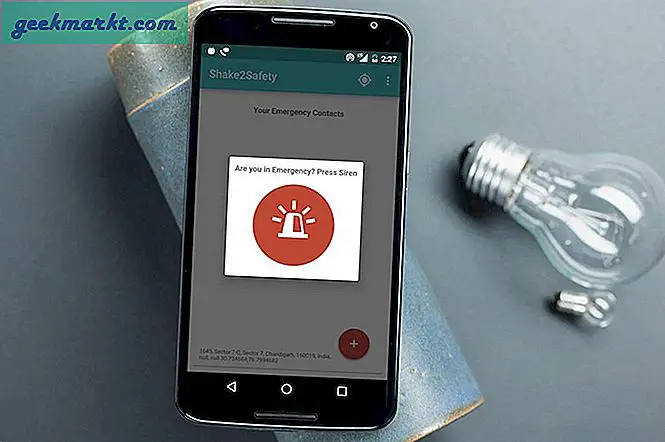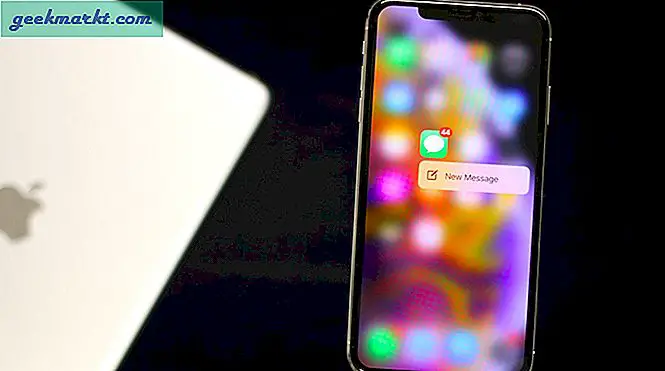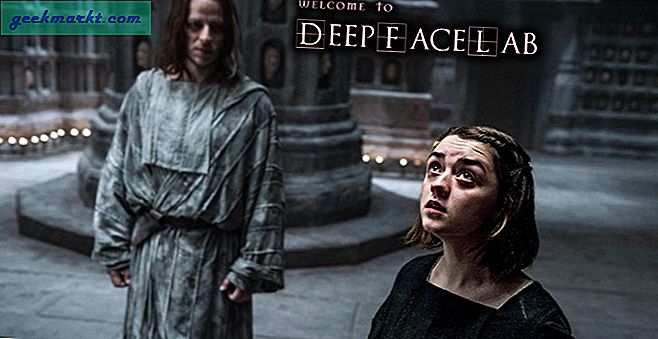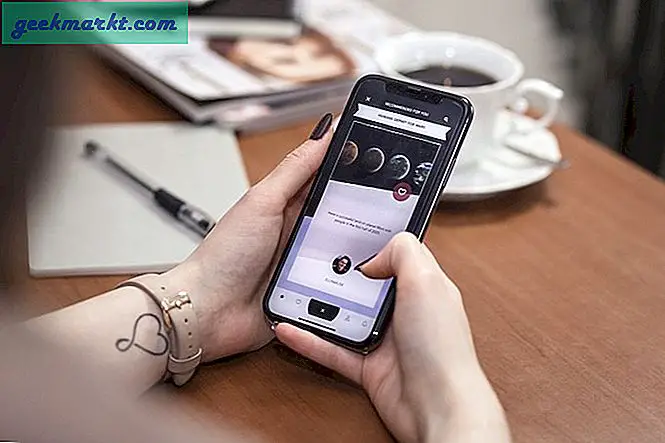Tenk på en av følgende situasjoner.
1. En fremmed vil låne telefonen din for å ringe en hastesamtale. Men hva om de begynner å åpne andre apper?
2. Du viser bilder av den siste ferien din til en venn, men de begynner å sveipe til andre bilder.
3. Du låner ut telefonen til barnet ditt, men vil ikke at de ved et uhell skal ringe.
I alle disse scenariene ovenfor ønsker vi å begrense brukeren til en enkelt app. Det er hvis de bruker YouTube-appen, så bør de holde seg inne i YouTube-appen. Uansett hvilken knapp de trykker på, kan de ikke gå til startskjermen, se varsler eller få tilgang til andre apper.
Det viser seg at du ikke trenger å installere en tredjepartsapp for å gjøre det. De fleste Android-smarttelefoner kommer med en funksjon som kalles skjermfesting (eller Guidet tilgang for iPhone-bruker) som forhindrer brukeren i å forlate den nåværende appen uten passord. La oss se hvordan vi gjør det.
Lager Android
Før vi begynner, lurer du kanskje på, hvorfor ikke bruke en gjestemodus som er innebygd på de fleste Android-smarttelefoner? På den måten vil de kunne åpne standardappene på telefonen din og til og med ringe. Det er to problemer med gjestemodus, noen tilpassede ROM-er har ikke dette alternativet, og du vil ikke se noen av dataene dine; som om du ikke kan vise dem albumet ditt i gjestemodus.
Så et bedre alternativ er å bruke en innebygd skjermfesting trekk. Men du må aktivere det først. For å gjøre det, gå til Innstillinger og bla ned til Sikkerhet. Du finner alternativet for skjermfesting under Avanserte innstillinger. Aktiver deretter alternativet. For bedre sikkerhet kan du også aktivere "Be om PIN-kode før du løsner".
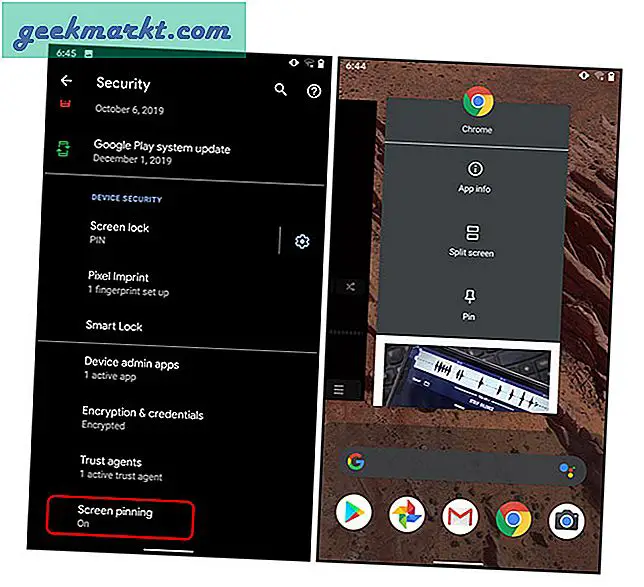
Når skjermfestingen er aktivert, kan du feste hvilken som helst app du vil ha. Si, hvis du vil låne telefonen til barnet ditt for å spille litt godteri. Bare åpne appen, trykk på oversiktsknappen. Trykk på appikonet og velg Pin.Hvis du vil avslutte modusen, må du sveipe opp og holde for å løsne. Det er det, håper det var enkelt. Hvis låntakeren prøver å åpne andre apper, vil de be om å oppgi passord eller fingeravtrykk.
Andre Android-enheter
Hvis du ikke bruker Stock Android, som OnePlus- eller Samsung-telefonene, kan trinnene være litt forskjellige fra lager Android, så her gjør du det. Jeg demonstrerer ved hjelp av Samsung Note 9 som kjører OneUI. Åpne Innstillinger og søk "Fest" i innstillingene. Du finner et alternativ for skjermfesting på slutten. Aktiver alternativet og åpne appen du vil feste.
Forsiktig: Du kan ikke aktivere skjermfesting før du aktiverer navigasjonsfelt nederst. Så hvis du bruker gestkontroll, får du kanskje støtte i senere oppdateringer.
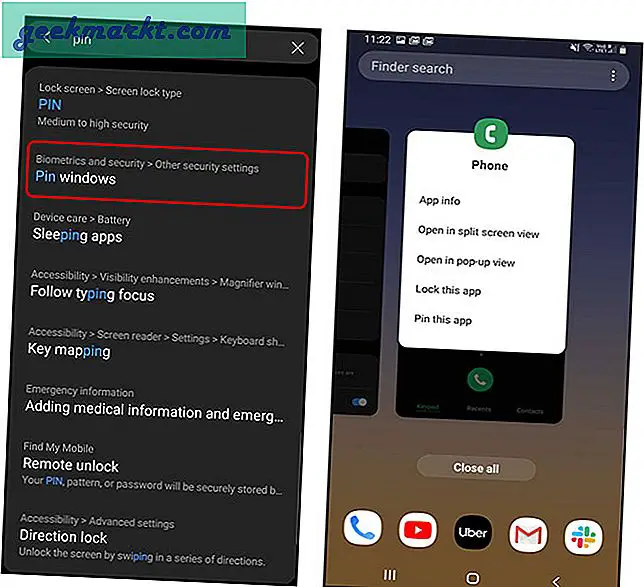
Det er et annet alternativ som aktiverer skjermlås så snart du løsner, jeg foreslår at du aktiverer dette, da det låser telefonen så snart en app er løsnet, og dermed ekstra sikkerhet. For å avslutte, må du trykke og holde inne Retur og Multitasking-knappene samtidig.
Merk: Du kan ikke feste en app som har en sikkerhetslås for å forhindre datalekkasjer.
iOS
Denne "skjermfesting" -funksjonen er kjent som Guided Access på iOS-økosystemet. For å aktivere det, gå til Innstillinger og rull deretter ned til tilgjengelighet. Hvis du blar videre til slutten, finner du det Guidet tilgang under Generell fane. Aktiver alternativet. Hvis du vil bruke talekommando, kan du også si “Hei Siri, veiledet tilgang” fra appen du vil velge.
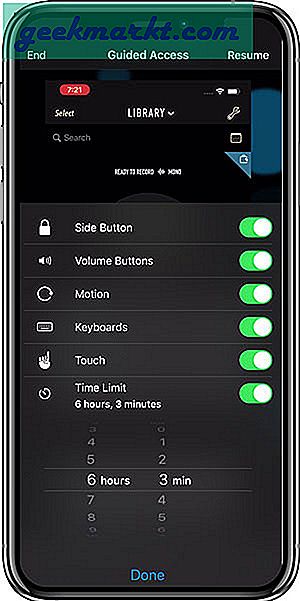
Åpne nå appen du vil feste og trykk på låseknappen tre ganger. Du kan velge et bestemt område på skjermen du vil deaktivere ved å bare tegne en lukket rute på skjermen eller velge å hindre brukeren i å gå ut av appen ved ikke å velge noe i det hele tatt. Nå kan den som bruker telefonen ikke kunne forlate appen uten passordet. I tillegg til det blokkerer det også varselet.
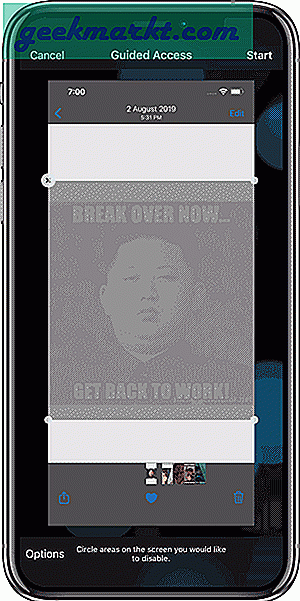
Trykk på strømknappen tre ganger for å avslutte den guidede tilgangen. Hvis du gjør dette, blir du bedt om å fylle ut passordet. Etter dette trinnet kan du enten gjenoppta denne modusen eller avslutte. Det er flere kontrollfunksjoner som også legger til dette alternativet, som å deaktivere sideknappen, volumknappen, tastaturet og til og med berøring. Du deaktiverer også bevegelsessensorer som vil forhindre at telefonen roterer eller våkner med en risting. Uansett, hvis telefonen blir værende hos noen andre over lengre tid, kan du også stille inn en tidtaker, som er minst ett minutt til en dag.
Merk: Du kan få tilgang til veiledet tilgang-modus på en iPhone X eller nyere ved å trippel klikke på sideknappen. Hvis du er en iPhone 8 eller tidligere, må du trippelklikke på Hjem-knappen i stedet.
Så alt handler om skjermfesting. Vær forsiktig og prøv dette neste gang du gir telefonen til noen andre.